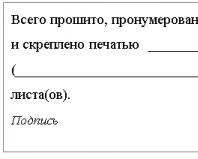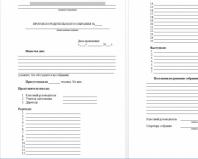Promjena podataka u grafikonu.
Rad sa grafikonima
Dijagrami
Grafikoni pružaju vizuelni prikaz podataka i olakšavaju poređenja i identifikaciju obrazaca i trendova u podacima. Na primjer, umjesto da gledate nekoliko kolona brojeva na radnom listu, možete pogledati grafikon da vidite da li prodaja pada ili raste do kvartala, ili koliko je stvarna prodaja u usporedbi s predviđenom prodajom.
Kreiranje grafikona
Možete kreirati grafikon na posebnom listu ili ga postaviti kao ugrađeni objekat na listu podataka. Također možete objaviti grafikon na web stranici. Da biste kreirali grafikon, prvo morate unijeti podatke za njega na radni list. Nakon toga, nakon odabira ovih podataka, trebali biste koristiti Čarobnjak za grafikone kreiranje korak po korak dijagram, u kojem se odabiru njegov tip i različiti parametri. Koristite li alatnu traku za kreiranje glavnog grafikona? Dijagram, koji se kasnije može promijeniti.

1 Podaci o listu
2 Grafikon kreiran od podataka radnog lista
Izvještaj PivotChart pruža interaktivni sažetak podataka u formatu grafikona. Njegovo kreiranje se razlikuje od običnih Microsoft grafikona. Nakon što kreirate izvještaj zaokretnog grafikona, možete vidjeti različite nivoe detalja i promijeniti izgled grafikona prevlačenjem njegovih polja i elemenata.
Predstavljanje podataka u grafikonu
Grafikon je povezan s podacima iz kojih je kreiran i automatski se ažurira kada se podaci promijene.

1 Marker podataka
2 Glavna linija
4 promjene redova grafikona podataka
Marker podataka. Svaki marker odgovara jednoj vrijednosti podataka lista. Markeri podataka iste boje predstavljaju jedno serije podataka . U prikazanom primjeru, krajnji desni marker podataka odgovara stvarnoj vrijednosti za drugi kvartal 99.
Glavne linije. Microsoft kreira vrijednosti ose iz podataka radnog lista. Imajte na umu da se u gornjem primjeru vrijednosti na osi kreću od 0 do 120, što odgovara vrijednostima ćelija raspona na radnom listu. Basic linije označavaju glavne intervale na osi. Grafikon također može prikazati međulinije koje označavaju intervale unutar glavnih intervala.
promijenite kategorije. koristi zaglavlja kolona ili redova podataka kao imena serija podataka. U gornjem primjeru, nazivi redova prve i druge četvrtine lista su nazivi ose kategorije.
Promjena serije podataka grafikona. koristi zaglavlja kolona ili redova podataka kao imena serija podataka. Promjene redova se prikazuju u legenda dijagrami. U datom primjeru, nazivi redova su naslovi kolona planiranih i stvarnih vrijednosti.
Savjet. Kada držite pokazivač iznad elementa grafikona, pojavljuje se alatka s nazivom tog elementa. Na primjer, kada zadržite pokazivač iznad legende, pojavit će se opis alata koji sadrži riječ "Legenda".
Ugrađeni grafikoni i listovi grafikona
Dijagram se može kreirati na zasebnom list ili stavite kaoembedded objectna listu sa podacima. Bez obzira na način postavljanja, grafikon je povezan sa izvornim podacima na listu, odnosno kada se podaci ažuriraju, ažurira se i grafikon kreiran iz njega.
Embedded Charts. Ugrađeni grafikon se tretira kao grafički objekat i pohranjuje kao dio radnog lista na kojem je kreiran. Ugrađene grafikone treba koristiti kada želite da prikažete ili odštampate jedan ili više grafikona zajedno sa podacima radnog lista.
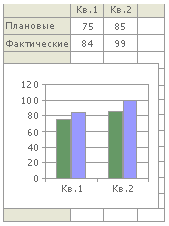
Chart Sheets. List grafikona je poseban list u radnoj svesci koji ima dato ime. Listove grafikona treba koristiti kada želite da vidite ili uredite velike ili složene grafikone odvojeno od podataka, ili kada želite da uštedite prostor na ekranu za rad sa listom.

Kombinacije grafikona
Kombinacije grafikona. Kombinovani grafikon koristi dva ili više tipova grafikona da istakne upotrebu razne vrste informacije. Dijagram ispod prikazuje jednu serije podataka ("Plan") na trakastom grafikonu, a drugi ("Činjenica") na grafikonu. Da biste dobili ovu vrstu efekta preklapanja, odaberite prilagođeni tip grafikona u koraku 1 Čarobnjaka za grafikone prilikom kreiranja grafikona. Ovaj primjer koristi tip grafikona Graph|Histogram. Da biste postojeći grafikon pretvorili u kombinirani grafikon, odaberite niz podataka i promijenite vrstu grafikona za tu seriju.

Pomoćna osovina. Ako se vrijednosti različitih serija podataka u grafikonu značajno razlikuju jedna od druge, ili ako grafikon sadrži različite vrste podataka, korisno je prikazati jednu ili više serija podataka na sporedna os vrijednosti (Y). Skala pomoćne ose odabire se uzimajući u obzir vrijednosti odgovarajućeg reda. U dijagramu primjera, lijeva Y osa prikazuje broj prodaja kuća, a desna Y osa prikazuje prosječnu cijenu.

koristeći datume u grafikonima
Kada je grafikon kreiran od podataka sa radnog lista i datumi određuju osu kategorije (x) grafikona, Microsoft automatski koristi vremensku osu.
Prikaz datuma. Na vremenskoj osi datumi su predstavljeni u kronološkim redom sa određenim intervalima ili mjernim jedinicama, čak i ako datumi na radnom listu nisu u redu ili imaju drugu mjernu jedinicu.

Microsoft u početku postavlja mjernu jedinicu (dani, mjeseci ili godine) na najmanju udaljenost između dva datuma u podacima. Na primjer, ako imate podatke o cijenama dionica na berzi s minimalnom razlikom između datuma od sedam dana, Microsoft će postaviti jedinicu mjere na .
Možete promijeniti mjernu jedinicu u mjesece da biste ocijenili ponašanje zaliha u kraćem ili dužem vremenskom periodu, kao na prvom grafikonu u primjeru. Da promijenite mjernu jedinicu, odaberite osu, odaberite naredbu Odabrana osa na meniju Format a zatim željenu opciju na kartici Scale.
Dijagrami sa vremenskom osom i. Grafikon vremenske ose ne može se kreirati od podataka koji se mjere u satima, minutama i sekundama. Samo dani, mjeseci i godine se smatraju mjernim jedinicama u grafikonima sa vremenskom osom.
Vrste grafikona koji mogu koristiti vremensku osu. Osa vrijeme je dostupno za dioničke grafikone, grafikone, 3D grafikone, trakaste grafikone, trakaste grafikone i popunjene grafikone osim ako grafikoni nemajunazivi kategorija na više nivoa. Vremenske ose takođe nisu dostupne uPivotChart izvještaji.
Bilješka. Ako su datumi prikazani u legenda grafikoni, odabir vremenske ose nije dozvoljen. Ako je potrebno, možete promijeniti način na koji su podaci predstavljeni u grafikonu tako da se datumi pojavljuju na osama kategorija.
Kreiranje grafikona
1. Uvjerite se da su podaci na radnom listu organizirani prema tipu grafikona koji planirate koristiti.
Za histogram, trakasti grafikon, grafikon, površinu, površinu ili radarski grafikon

Organizirajte podatke po stupcima, kao u sljedećem primjeru:
Za torta ili krofna grafikon
![]()
Obično uključen pie charts(prikazano desno) prikazuje se samo jedan red podataka, tako da treba koristiti samo jednu kolonu podataka. Također možete koristiti jedan stupac potpisa, kao u sljedećem primjeru.
Višeslojni tortni i krofni grafikoni mogu prikazati više serija podataka, tako da možete koristiti više stupaca podataka:
Za ravan raspršeni ili balon grafikon

Organizirajte podatke u kolone postavljanjem vrijednosti X ose u prvu kolonu i odgovarajuće vrijednosti Y ose i/ili veličine oblačića u susjedne stupce:
|
Bubble |
||
Za grafikon dionica
Organizirajte podatke sljedećim redoslijedom: najviše vrijednosti, najmanjih vrednosti i zaključne vrijednosti. Koristite imena ili datume kao potpise, kao u sljedećem primjeru:
2. Uradite jedno od sljedećeg:
Prilagodite svoj grafikon kada ga kreirate
1. Odaberite ćelije koje sadrže podatke za crtanje grafikona.
2. Pritisnite dugme Čarobnjak za karte .
3. Slijedite upute u Čarobnjaku za karte.
Kreirajte standardni grafikon koji možete kasnije promijeniti
4. Prikažite traku sa alatkama Dijagrami. za prikaz alatnih traka Dijagrami, izaberite iz menija Pogled tim Trake sa alatkama i označite polje Dijagrami.
5. Odaberite ćelije koje sadrže podatke za izradu grafikona.
6. Kliknite na dugme Vrsta grafikona .
Savjet
Ako ćelije čije podatke želite iscrtati nisu susjedne (razbacane su), slijedite ove korake:
Odaberite prvu grupu ćelija koja sadrži potrebne podatke. Zatim, dok držite pritisnutu tipku CTRL, odaberite sve preostale ćelije čije vrijednosti želite prikazati na grafikonu. Nesusjedne ćelije treba da formiraju pravougaonik.

Odabir elemenata grafikona
Savjet
Da biste zatvorili krivu i kreirali oblik, kliknite pored njene početne tačke.
Dodavanje i uklanjanje strelica
Umjesto umetanja i brisanja strelica na linijama, možete promijeniti vrstu linije.
1. Odaberite liniju koju želite promijeniti.
Strelice se mogu dodati samo linijama i konektorima.
2. Uključeno alatne trakeCrtanje Izvršite jednu od sljedećih radnji:
o da biste dodali jednu ili dvije strelice, kliknite na dugme Tip strelice a zatim odaberite pravi tip strelice;
o za brisanje svih strelica kliknite na dugme Tip strelice a zatim odaberite opciju Strelica: stil 1(bez strelica).
Kreirajte sliku od ćelija, grafikona ili objekta
1. Izbrišite linije mreže koje ne bi trebale biti prisutne na crtežu.
instrukcije
o Odaberite stavku Opcije meni Servis, idite na karticu Pogled i opozovite izbor Mrežne linije.
2. Na radnom listu ili grafikonu izaberite ćelije, grafikon ili objekt koji želite da kopirate kao sliku.
3. Odaberite tim Kopiraj crtež na meniju Uredi dok držite pritisnutu tipku SHIFT.
4. Za najbolji kvalitet sliku, postavite prekidače u položaje kao na ekranu I vektor a zatim kliknite na dugme uredu.
Bilješka. Da bi se očuvao kvalitet crteža, element je kopiran sa parametrima kao na ekranu I raster, kada se umetne imat će veličinu od 100% od originalna veličina. Na primjer, ako odaberete skalu slike od 75%, veličina elementa kopiranog iz nje može postati veća kada se zalijepi, jer će biti zalijepljen u životnu veličinu. Ovo također može utjecati na prikaz nekih elemenata grafikona osim rotiranog teksta.
5. Kliknite na list ili dokument u koji ćete umetnuti sliku.
6. Kliknite na dugme Insert.
Traka sa alatkama se može koristiti za promjenu sliketraka sa alatkamaPostavke slike.
Savjet
Da biste zalijepili podatke kopirane iz druge aplikacije u Microsoft kao sliku, pokrenite naredbu Umetnite sliku ili Ubacite link do slike na meniju Uredi dok držite pritisnutu tipku SHIFT.
Prikažite ili sakrijte grafike i slike
Da biste ubrzali pomeranje po ekranu i štampanje, sprečite da se grafika i slike prikazuju na ekranu.
1. U meniju Servis odaberite stavku Opcije i otvorite karticu Pogled.
2. Da biste prikazali ili sakrili grafike i slike, izaberite u grupi Objekti opcija displej ili ne prikazuj.
Bilješka. Za štampanje objekata izaberite opciju samo obrisi.
Kreiranje zrcalne slike objekta
1. Odaberite automatski oblik, sliku, WordArt ili sliku koju želite da duplicirate.
2. Pritisnite dugme Kopiraj, a zatim dugme Insert.
3. Na traci sa alatkama Crtanje kliknite na dugme Akcije i odaberite tim Rotirajte/okrenite, a zatim naredbu Okrenite s lijeva na desno ili Okrenite odozgo prema dolje.
4. Prevucite i pozicionirajte duplirani objekat tako da preslikava originalni objekat.
Bilješka. Da biste precizno locirali objekt, možda ćete morati onemogućiti opciju Skači na mrežu. Da biste to uradili, pritisnite taster ALT dok prevlačite objekat.
Zadnja izmjena: četvrtak, 11. avgust 2011. u 12:32
Pitanje:
Zdravo Dmitry. Molim Vas da mi pomognete oko ovog problema: nakon kreiranja dokumenta Prodaja robe, program mi daje grešku „Uneseni podaci se ne prikazuju na listi jer ne odgovaraju odabiru“. Kliknem na OK i nakon toga ne mogu pronaći kreirani dokument na listi. Šta radim pogrešno? hvala puno unapred))
Od korisnika: Marina
Zdravo Marina!
Vaša situacija je veoma česta)
Dobiva se kada kreirate dokument iz obrasca liste u kojoj je već konfigurisana neka vrsta selekcije (po skladištu, organizaciji itd.). A ako ste kreirali dokument sa detaljima koji ne odgovaraju filteru na listi, program izdaje odgovarajuće upozorenje. Vaš dokument nije nigdje nestao, da biste ga vidjeli potrebno je da onemogućite odabir na obrascu liste kao što je prikazano na slici. Prije nego kreirate novi dokument, također se preporučuje da onemogućite odabir kako ne biste ponovo dobili sistemsko upozorenje.
U upravljanom sučelju takvi se problemi uzimaju u obzir - s konfiguriranim filterom u obliku liste, prilikom kreiranja novog dokumenta, vrijednosti detalja odabira prelaze u kreirani dokument
Područje podataka je područje izvještaja koje sadrži podatke iz izvora podataka. Tipovi oblasti podataka uključuju grafikone, liste, tabele i matrice. Ovaj odeljak opisuje kako pripremiti podatke prilikom izvoza regiona podataka u Microsoft Excel.
Stavke liste prikazuju samo njihov sadržaj. Lista je pripremljena za prikaz za svaki red podataka ili grupu podataka u Excel-u. Stavke liste su raspoređene u radnom listu prema njihovoj lokaciji u izvještaju, što može dovesti do neočekivanih rezultata. Stoga se ne preporučuje uključivanje lista u izvještaje kreirane za naknadnu pripremu i prijenos u Excel.
Matrice u izvještajima se prenose kao skup formatiranih ćelija u Excel datoteci, kao u HTML izvještaju. Međuzbroji matrice se ne prijavljuju kao formule, a sama matrica nije prikazana u Excelu kao Excel zaokretna tabela. Područja matričnih podataka u potpunosti su proširena kada se prenesu u Excel. Ako je cijela matrica ili dio matrice skrivena u vrijeme dizajniranja, skrivena svojstva se zanemaruju u vrijeme izvođenja i svi redovi i stupci se prikazuju u izvještaju.
Proširivanje grupa prikazuje redove detalja i međuzbroja. Ovo se razlikuje od prikazivanja grupa kada ih pregledate pomoću HTML preglednika. U HTML pregledniku, kada se grupe prošire, detalji se prikazuju, a međuzbroj je skriven. Primjer ovakvog ponašanja je pregled izvještaja o prodaji kompanije u HTML pregledniku, a zatim ga izvoz u Excel. Za više informacija o uzorcima izvještaja, pogledajte .
Pravila korištenja
Administracija sajta nudi korisnicima usluge (pružanje informacija, sadržaja) franšizinga 1C:F sajta kompanije 1C First House Consulting kompanije"Šta raditi konsultujte se"o uslovima i odredbama koji su predmet ovog korisničkog ugovora.
Ovaj korisnički ugovor (u daljem tekstu Ugovor) Administracija stranice smatra javna ponuda u skladu sa čl. 437 Građanskog zakonika Ruske Federacije.
Registracija Korisnika u svrhu primanja Usluga znači prihvatanje uslova ovog Ugovora u skladu sa članom 438. Građanskog zakonika Ruska Federacija.
Korištenjem usluga stranice, Korisnik je saglasan da će se pridržavati uslova ovog Ugovora.
Korisnik potvrđuje i slaže se da pružanje Usluga na Stranici može biti praćeno oglašavanjem i da je prisustvo ovog oglašavanja neophodan uslov primanje usluga. Korisnik također razumije i slaže se da pružanje Usluga može biti praćeno komunikacijama od , kao što su servisne poruke, automatska obavještenja i bilteni.
Administracija sajta omogućava pristup Uslugama (informacijama i sadržaju) svim zainteresovanim stranama u skladu sa ovim korisničkim ugovorom i važećim zakonodavstvom Ruske Federacije.
Korisnikov pristanak da prihvati uslove ovog Ugovora izražava se u formi da Korisnik klikne na dugme „Pošalji“, „Pretplati se“ ili „Registriraj se sertifikat“ koje se nalazi ispod obrasca za registraciju.
1. Osnovni koncepti koji se koriste u ovom Ugovoru.
1.1. Web stranica – Web stranica 1C:F franšizne kompanije 1C First House of Consulting"Šta raditi konsultujte se", koji se nalazi u informaciono-telekomunikacionoj mreži „Internet“ (u daljem tekstu Internet) na adresi (naziv domene).
1.2. Usluge – naručivanje proizvoda i usluga za servisiranje 1C softverskih proizvoda, njihova konfiguracija i implementacija, savjetovanje i dizajnerski rad, naručivanje povratnog poziva, kao i informacije, sadržaje navedene u tačkama 1.3 i 1.4 ovog Ugovora, koje Administracija sajta daje Korisniku (u daljem tekstu Usluge). Koncept usluge uključuje i prihvatanje od strane Korisnika referentne informacije i druge materijale koje Korisnik daje Administraciji stranice, uključujući i u svrhu procjene usluge.
1.3. Sadržaj - elektronske zbirke dokumenata, elektronske verzije časopisa, biltena, CD-a i drugih materijala.
1.4. Informativno – analitički, referentni, pravni referentni i drugi srodni materijali, uključujući štampane publikacije, koje Korisniku na njegov zahtjev daje Administracija stranice u elektronskom, papirnom obliku ili formi za povratni poziv.
1.5. Usluge stranice - dijelovi web stranice koji vam omogućavaju primanje usluga navedenih u tački 1.2 ovog Ugovora popunjavanjem obrasca za registraciju i klikom na gumbe “Pošalji”, “Registruj se”, “Registruj se”, “Pretplati se”, “Sačuvaj” , “Registarski certifikat”.
1.6. Registracija Korisnika na Sajtu (ranije i dalje u tekstu: Registracija na sajtu, Registracija) – ostavljajući od strane Korisnika svoje kontakt podatke navedene u tački 4.3 ovog Ugovora kako bi dobio traženu uslugu. Registracija se vrši popunjavanjem obrasca za registraciju koji se nalazi na uslugama sajta i klikom na dugmad “Pošalji”, “Registruj se”, “Prijavi se”, “Pretplati se”, “Sačuvaj”, “Sertifikat za registraciju”. Registracija je jednokratna registracija i događa se svaki put kada zatražite sadržaj ili informacije.
2. Status korisničkog ugovora
2.1. Ovim Korisničkim ugovorom (u daljem tekstu Ugovor) definisani su uslovi za pružanje Usluga od strane Administracije sajta Korisnika navedenih u tački 1.2 ovog Ugovora, kao i prava i obaveze Korisnika i Sajta Administracija.
2.2. Predmet ovog Ugovora je pružanje od strane Administracije sajta Korisnicima usluga navedenih u tački 1.2 ovog Ugovora, kao i odnosi koji iz toga proizilaze.
2.3. Administracija sajta može jednostrano promeniti i/ili dopuniti ovaj Ugovor bez ikakvog posebnog obaveštenja.
2.4. Ovaj Ugovor je otvoren i javno dostupan dokument. Aktuelna verzija Ugovora nalazi se na Internetu na adresi: .
3. Status administracije stranice
3.1. Administracija sajta (ranije i u daljem tekstu Administracija sajta, Administracija) u ovom Ugovoru i drugim posebnim dokumentima objavljenim na Sajtu podrazumeva se kao Zatvoreno akcionarsko društvo „Šta da se radi Implementacija“, pravno lice osnovano u skladu sa zakonima Ruske Federacije i registrovan na adresi: 107140, Moskva, ul. Krasnoprudnaya, 12/1 zgrada 1 str.15,17.
3.2. Žalbe, prijedlozi i tvrdnje pojedinaca i pravna lica Administraciji sajta u vezi sa ovim Ugovorom, kao i zahtevi osoba ovlašćenih po zakonodavstvu Ruske Federacije mogu se poslati na poštansku adresu CJSC “ChDV”: 117083, Moskva, ul. Mišina, 56.
3.3. Ništa u ovom Ugovoru ne daje Korisniku pravo da koristi naziv kompanije, žigove, imena domena i druge karakteristične znakove Administracije sajta. Pravo na korištenje robne marke, zaštitnih znakova, imena domena i drugih znakova razlikovanja Administracije stranice može se dati samo uz pismeni dogovor sa Administracijom stranice.
4. Registracija i status korisnika
4.1. Registracija Korisnika na Sajtu radi dobijanja Usluga je besplatna, dobrovoljna i može se izvršiti na Internet adresi: .
4.2. Korisnik je fizičko lice registrovano na Stranici u skladu sa procedurom utvrđenom ovim Ugovorom, koja je navršila godine dozvoljenu u skladu sa zakonodavstvom Ruske Federacije za prihvatanje ovog Ugovora, i koja ima odgovarajuća ovlašćenja (u daljem tekstu i dalje kao Korisnik).
4.3. Prilikom registracije na Sajtu, Korisnik je dužan da Upravi sajta dostavi potrebne pouzdane i ažurne podatke, uključujući prezime, ime, prezime, poziciju, broj telefona, adresu Email ( Email ), region, naziv organizacije. Obrazac za registraciju stranice može zahtijevati dodatne informacije od Korisnika.
4.4. Korisnik je odgovoran za tačnost, relevantnost, potpunost i usklađenost sa zakonodavstvom Ruske Federacije podataka datih prilikom registracije i njihovu čistoću od potraživanja trećih strana.
4.5. Prilikom registracije, Korisnik se slaže sa uslovima ovog Ugovora i preuzima prava i obaveze navedene u njemu u vezi sa primanjem Usluga koje pruža Administracija sajta.
4.6. Registracija Korisnika znači pristanak za primanje reklamnih i promotivnih ponuda koje se distribuiraju putem telekomunikacionih mreža u skladu sa dijelom 1. člana 18. Savezni zakon od 13. marta 2006. N 38-FZ „O oglašavanju“.
4.7. Nakon registracije Korisnika na Stranici, pošaljite Korisnika na adresu e-pošte koju je on odredio ( E-mail ) može se poslati pismo obavještenja o registraciji.
4.8. Nakon uspješne registracije Korisnika na Stranici, Uprava preuzima prava i obaveze prema Korisniku navedene u ovom Ugovoru.
5. Lični podaci
5.1. Administracija sajta obrađuje informacije primljene od Korisnika u skladu sa tačkom 4.3 ovog Ugovora, uključujući i njegove lične podatke, kako bi ispunila obaveze Administracije sajta prema Korisniku da pruži usluge navedene u tački 1.2 ovog Ugovora, kao i kao provjeru i istraživanje i analizu takvih podataka, omogućavajući održavanje i poboljšanje usluga i odjeljaka stranice, kao i razvoj novih stranica i usluga i sekcije stranice i distribuirati promotivne ponude.
5.2. Administracija stranice obrađuje lične podatke u skladu sa zakonodavstvom Ruske Federacije u cilju implementacije ovog Ugovora. Na osnovu člana 6. Saveznog zakona od 27.07.2006 N 152-FZ „O ličnim podacima“, nije potrebna posebna saglasnost Korisnika za obradu njegovih ličnih podataka. Na osnovu stava 2. stav 2. člana 22. ovog zakona, Uprava sajta ima pravo da obrađuje lične podatke bez obaveštavanja nadležnog organa za zaštitu prava subjekata ličnih podataka.
5.3. Lični podaci se prikupljaju na Sajtu nakon registracije Korisnika u skladu sa tačkom 1.6 i tačkom 4.3 ovog Ugovora.
5.4. Osobni podaci korisnika pohranjuju se isključivo na elektroničkim medijima i obrađuju se pomoću automatiziranih sustava, osim u slučajevima kada je neautomatizirana obrada osobnih podataka neophodna u vezi sa poštivanjem zahtjeva zakonodavstva Ruske Federacije.
5.5. Lični podaci Korisnika se ne prenose trećim licima, osim ako je izričito predviđeno ovim Ugovorom. Pružanje ličnih podataka Korisnika na zahtjev državnih organa ili lokalne samouprave vrši se na način propisan zakonodavstvom Ruske Federacije.
5.6. Korisnik ima pravo od Administracije stranice zahtijevati pojašnjenje njegovih ličnih podataka, blokiranje ili uništavanje istih ako su ti podaci nepotpuni, zastarjeli, nepouzdani, nezakonito dobiveni ili nisu potrebni za navedenu svrhu obrade.
5.7. Korisnik ima pravo, na osnovu zahtjeva, da od Administracije stranice dobije informacije u vezi sa obradom njegovih ličnih podataka. U ove svrhe, zahtjev se šalje u pisanoj formi na adresu: 127083, Rusija, ul. Mišina, 56 ili u obliku elektronskog dokumenta sa potpisom kvalifikovanog lica elektronski potpis u skladu sa zakonodavstvom Ruske Federacije, putem e-pošte: [email protected]. Administracija sajta se obavezuje da će razmotriti i poslati odgovor na zahtev Korisnika u roku od 30 dana od dana prijema zahteva. Zahtjev koji šalje Korisnik mora sadržavati sljedeće podatke:
1. Broj glavnog identifikacionog dokumenta Korisnika ili njegovog predstavnika.
2. Podaci o izdavanju glavnog identifikacionog dokumenta Korisnika i organa izdavanja.
3. Potpis Korisnika ili njegovog predstavnika.
5.8. Sva korespondencija koju Administracija stranice primi od korisnika (prijave u pisanoj formi ili elektronski oblik), u skladu sa tačkom 5.7 ovog Ugovora, odnosi se na informacije ograničen pristup, te se ne otkriva bez pismenog pristanka Korisnika. Lični podaci i drugi podaci o korisniku koji je poslao zahtjev ne mogu se koristiti bez posebne saglasnosti Korisnika osim za odgovor na temu zaprimljenog zahtjeva ili u slučajevima direktno predviđenim zakonodavstvom Ruske Federacije.
5.9. Administracija stranice poduzima tehničke, organizacijske i pravne mjere kako bi osigurala zaštitu ličnih podataka Korisnika od neovlaštenog ili slučajnog pristupa, uništavanja, modifikacije, blokiranja, kopiranja, otkrivanja, distribucije, kao i od drugih nezakonitih radnji.
5.10. Uprava omogućava pristup ličnim podacima Korisnika samo onim zaposlenicima, izvođačima i agentima Uprave kojima su ti podaci potrebni za pružanje Usluga Korisniku.
5.11. Administracija stranice ima pravo koristiti informacije koje je korisnik pružio, uključujući lične podatke, kako bi osigurala usklađenost sa zahtjevima važećeg zakonodavstva Ruske Federacije (uključujući u svrhu sprječavanja i/ili suzbijanja nezakonitog i/ili nezakonite radnje Korisnika).
5.12. Otkrivanje informacija koje pruža Korisnik može se izvršiti samo u skladu s važećim zakonodavstvom Ruske Federacije na zahtjev suda, agencija za provođenje zakona, kao iu drugim slučajevima predviđenim zakonodavstvom Ruske Federacije.
6. Odgovornosti Korisnika stranice
6.1. Prilikom registracije na Sajtu, Korisnik je dužan dati tačne, potpune i aktuelne podatke.
6.2. Prilikom korišćenja pruženih usluga, Korisnik je dužan da poštuje odredbe važećeg zakonodavstva Ruske Federacije i ovog Ugovora.
6.3. Korisniku je zabranjeno:
6.3.1. Registrirajte se kao korisnik u ime ili umjesto nekog drugog lica. U tom slučaju je moguće registrirati se u ime i za račun drugog pojedinac ili pravno lice, pod uslovom da dobije potrebna ovlašćenja na način i u obliku predviđenim zakonodavstvom Ruske Federacije;
6.3.2. lažno predstavljati informacije o sebi;
6.3.3. Koristite softver i preduzimajte radnje koje imaju za cilj ometanje normalnog funkcionisanja Sajta i njegovih usluga;
6.3.4. Omogućite (pokušajte da dobijete) pristup svim Uslugama koje se pružaju Korisniku u skladu sa ovim Ugovorom na bilo koji način osim preko interfejsa koji obezbeđuje Administracija sajta.
6.4. Prilikom korišćenja primljenog Sadržaja, Korisniku je zabranjeno reproducirati, umnožavati, kopirati, prodavati, trgovati i preprodavati Sadržaj u bilo koje svrhe, osim u slučajevima kada su takve radnje izričito dozvoljene Korisniku u skladu sa uslovima posebnog ugovora sa administracija sajta.
6.5. Ukoliko se Korisnik ne slaže sa uslovima ovog Ugovora, Korisnik je dužan da odbije registraciju na Sajtu.
7. Uslovi o intelektualnim pravima
7.1. Sadržaj koji se pruža Korisniku, uključujući, ali ne ograničavajući se na elemente dizajna, tekst, grafičke slike, ilustracije, video zapise, skripte, programe i druge objekte i njihov odabir, može biti podložan isključivim pravima Administracije stranice i drugih nosioci autorskih prava. Sva prava na ove objekte su zadržana.
7.2. Osim u slučajevima utvrđenim ovim Ugovorom, kao i važećim zakonodavstvom Ruske Federacije, nijedan Sadržaj se ne smije kopirati (reproducirati), obrađivati, distribuirati, prikazivati u okviru, objavljivati, prenositi, prodavati ili na drugi način koristiti u cijelosti ili u dio bez prethodne dozvole nosioca autorskih prava, osim u slučajevima kada je nosilac autorskih prava izričito izrazio pristanak na slobodnu upotrebu sadržaja od strane bilo koje osobe.
7.3. Korisnikovo korištenje sadržaja kojem se pristupa isključivo za ličnu, nekomercijalnu upotrebu je dozvoljeno pod uslovom da se zadrže svi znakovi atribucije (autorska prava) ili druga napomena o autorstvu, ostane nepromijenjeno ime autora i nepromijenjeno djelo.
7.4. Strogo je zabranjena svaka upotreba sadržaja osim one koja je dozvoljena ovim Ugovorom ili u slučaju izričitog pristanka nosioca autorskih prava za takvu upotrebu, bez prethodne pismene dozvole vlasnika autorskih prava.
7.5. Osim ako nije drugačije izričito predviđeno u ovom Ugovoru, ništa u ovom Ugovoru se ne može tumačiti kao prijenos ekskluzivnih prava na Sadržaj.
8. Rad usluga stranice i odgovornost Strana
8.1. Kršenje uslova ovog Ugovora i važećeg zakonodavstva Ruske Federacije povlači građansku, administrativnu i krivičnu odgovornost.
8.2. Administracija sajta obezbeđuje funkcionisanje i operativnost usluga sajta i obavezuje se da će brzo vratiti njihovu funkcionalnost u slučaju tehničkih kvarova i prekida. Administracija sajta nije odgovorna za privremene kvarove i prekide u radu sajta i njegovih usluga i gubitak informacija prouzrokovan njima. Uprava nije odgovorna za bilo kakvu štetu na računaru Korisnika ili drugog lica, mobilnih uređaja, bilo koju drugu opremu ili softver uzrokovano ili povezano sa preuzimanjem materijala putem usluga stranice.
8.3. Administracija Stranice ne provjerava tačnost primljenih (prikupljenih) informacija o Korisniku navedenih u tački 4.3 ovog Ugovora, osim u slučajevima kada je takva provjera neophodna kako bi Administracija Stranice ispunila svoje obaveze prema Korisniku.
8.4. Pružajući Usluge, Administracija stranice, postupajući razumno i u dobroj vjeri, smatra da Korisnik:
1. Ima sva potrebna prava koja mu omogućavaju da se registruje na Sajtu.
2. Pruža pouzdane informacije o vama u mjeri u kojoj je to potrebno za primanje Usluga.
3. Upoznatiovim Ugovorom, izražava saglasnost sa njim i preuzima prava i obaveze navedene u njemu.
8.5. Nakon registracije Korisnika na Stranici, Administracija Stranice ima pravo da Korisniku šalje informacije o razvoju Administrativnih Sajtova i njihovih Usluga, kao i da oglašava sopstvene aktivnosti i usluge putem telekomunikacionih mreža u skladu sa 1. delom člana 18. Saveznog zakona od 13. marta 2006. N 38-FZ "O oglašavanju" "
8.6. Ovaj Ugovor se ne odnosi na radnje i Internet resurse trećih strana.
9. OGRANIČENJE ODGOVORNOSTI ADMINISTRACIJE SAJTA
9.1. ADMINISTRACIJA SAJTA NE MOŽE GARANČITI I NE OBEĆAVA NIKAKVE KONKRETNE REZULTATE KORIŠĆENJA PRIMLJENIH USLUGA - SADRŽAJ I INFORMACIJE.
9.2. DA BI SE IZBJEGLA NESPOrazume, ADMINISTRACIJA SAJTA STROGO PREPORUČUJE KORIŠĆENJE SAMO LICENCIRANI SOFTVER, UKLJUČUJUĆI ANTI-VIRUS SOFTVER, PRILIKOM PREUZIMANJA SADRŽAJA SAJTA.
9.3. KORIŠĆENJEM SAJTA, KORISNIK JE SLAŽAN DA PREUZIMANJE BILO KOGA MATERIJALA SA ILI PREKO SAJTA JE NA VAŠU RIZIK I LIČNO JE ODGOVORAN ZA MOGUĆE POSLJEDICE KORIŠĆENJA KOJI JE MATERIJAL KOJI JE DODATNO DA JE DODATNO KORISNIČKI KOMPJUTER ILI TREĆI GUBITAK PODATAKA ILI BILO KAKVA DRUGA ŠTETA.
9.4. NI POD KOJIM USLOVIMA ADMINISTRACIJA SAJTA ILI NJENI PREDSTAVNICI NEĆE BITI ODGOVORNI KORISNICU ILI BILO KOJOJ TREĆOJ STRANI ZA BILO KAKVE INDIREKTNE, SLUČAJNE, NENAMJERNA ŠTETE, UKLJUČUJUĆI GUBITAK DOBITKA ILI GUBITAK DATA ILI KORISNIKA KORIŠĆENJEM PREUZETOG SADRŽAJ ILI DRUGI MATERIJALI KOJI SU KORISNIK ILI DRUGE OSOBE PRISTUPILI PREKO SAJTA, ČAK I AKO JE ADMINISTRACIJA SAJTA UPOZORILAILI UPOZNATI MOGUĆNOST TAKVE ŠTETE.
10. Završne odredbe
10.1 Ovaj Ugovor će se tumačiti u skladu sa zakonima Ruske Federacije. Pitanja koja nisu regulisana ovim Ugovorom će se rešavati u skladu sa zakonodavstvom Ruske Federacije.
10.2 U slučaju bilo kakvih sporova ili nesuglasica u vezi sa izvršenjem ovog Ugovora, Korisnik i Administracija stranice će učiniti sve da ih riješe međusobnim pregovorima. Ako se sporovi ne rješavaju pregovorima, sporovi će se rješavati na način utvrđen važećim zakonodavstvom Ruske Federacije.
10.3 Ovaj Ugovor stupa na snagu za Korisnika od trenutka kada mu se pridruži i važi na neodređeno vrijeme.
10.4 Ako se iz jednog ili drugog razloga utvrdi da su jedna ili više odredbi ovog Ugovora nevažeće ili neprovedive pravnu snagu, ovo ne utiče na valjanost ili provedivost preostalih odredbi.
Bitan: .


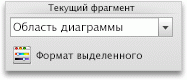
Dodavanje oznaka podataka
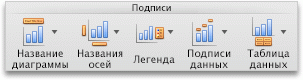
Dodavanje tabele podataka
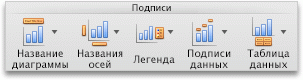
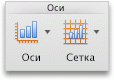
vidi takođe
PowerPoint
Možete kreirati grafikon u Excelu, Wordu i PowerPointu. Međutim, podaci grafikona se unose i pohranjuju u Excel listu. Kada umetnete grafikon u Word ili PowerPoint, otvara se novi list u Excelu. Prilikom spremanja Word dokumenta ili PowerPoint prezentacije sa grafikonom, Excel podaci za taj grafikon se automatski spremaju u Word dokument ili PowerPoint prezentaciju.
Bitan: Da biste kreirali ili uredili grafikon, morate instalirati Excel. Da biste naručili kopiju Excel-a, idite na Microsoft web stranicu.
Uradite jedno od sljedećeg:
Promijenite podatke uključene u grafikon
Nakon što kreirate grafikon, možete urediti njegove podatke u Excel radnom listu. Promjene će se odraziti na grafikonu.
Odabir druge ose grafikona
Nakon što kreirate grafikon, možda ćete želeti da promenite način na koji prikazuje redove i kolone tabele. Na primjer, u prvoj verziji grafikona, nizovi podataka iz tabele mogu biti prikazani vertikalna osa(osi vrijednosti), a stupci podataka su na horizontalnoj osi (osa kategorije). Primjer grafikona ispod prikazuje prodaju po instrumentima.

Međutim, ako se želite fokusirati na prodaju po mjesecima, možete promijeniti način na koji je grafikon konstruisan.

Promjena redoslijeda nizova podataka
Redoslijed nizova podataka možete promijeniti samo u grafikonu koji sadrži najmanje dvije serije podataka.
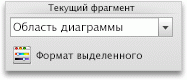
Uklanjanje ili dodavanje niza podataka
Promijenite boju ispune serije podataka
Dodavanje oznaka podataka
Možete dodati oznake da biste prikazali vrijednosti tačaka podataka iz Excel radnog lista u grafikonu.
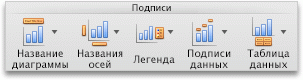
Dodavanje tabele podataka
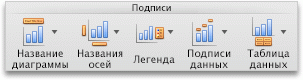
Prikaz datuma na horizontalnoj osi
Kada kreirate grafikon na osnovu podataka koji prikazuju datume na horizontalnoj osi, Office automatski konvertuje horizontalnu osu u osu datuma (vremenska osa). Također možete ručno pretvoriti horizontalnu osu u osu datuma. Osa datuma prikazuje datume hronološkim redom u određenim intervalima (jedinicama), kao što su broj dana, mjeseci ili godina, čak i ako datumi na radnom listu Excela nisu predstavljeni uzastopnim redoslijedom ili koristeći različite jedinice.
Office podrazumevano određuje jedinice za osu datuma na osnovu najmanje razlike između bilo koja dva datuma u podacima. Na primjer, ako je najmanja razlika između datuma u podacima o cijenama akcija sedam dana, Office koristi dane kao jedinicu mjere. Međutim, oni se mogu proširiti na mjesece ili godine kako bi se proučile performanse zaliha u dužem periodu.
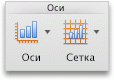
vidi takođe
Excel
Uradite jedno od sljedećeg:
Promijenite podatke uključene u grafikon
Nakon što kreirate grafikon, možete urediti njegove podatke u Excel radnom listu. Promjene će se odraziti na grafikonu.
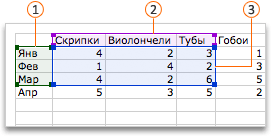
Odabir druge ose grafikona
Nakon što kreirate grafikon, možda ćete želeti da promenite način na koji prikazuje redove i kolone tabele. Na primjer, u prvoj verziji grafikona, redovi podataka iz tablice mogu biti prikazani na okomitoj osi (osa vrijednosti) i stupci podataka na horizontalnoj osi (osa kategorije). Primjer grafikona ispod prikazuje prodaju po instrumentima.
Promijenite boju ispune serije podataka
Dodavanje oznaka podataka
Možete dodati oznake da biste prikazali vrijednosti tačaka podataka iz Excel radnog lista u grafikonu.
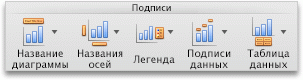
Dodavanje tabele podataka
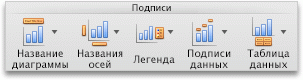
Prikaz datuma na horizontalnoj osi
Kada kreirate grafikon na osnovu podataka koji prikazuju datume na horizontalnoj osi, Office automatski konvertuje horizontalnu osu u osu datuma (vremenska osa). Također možete ručno pretvoriti horizontalnu osu u osu datuma. Osa datuma prikazuje datume hronološkim redom u određenim intervalima (jedinicama), kao što su broj dana, mjeseci ili godina, čak i ako datumi na radnom listu Excela nisu predstavljeni uzastopnim redoslijedom ili koristeći različite jedinice.
Office podrazumevano određuje jedinice za osu datuma na osnovu najmanje razlike između bilo koja dva datuma u podacima. Na primjer, ako je najmanja razlika između datuma u podacima o cijenama akcija sedam dana, Office koristi dane kao jedinicu mjere. Međutim, oni se mogu proširiti na mjesece ili godine kako bi se proučile performanse zaliha u dužem periodu.